การบันทึกรหัสผ่านในเบราว์เซอร์ Chrome, Firefox หรือ Edge ปลอดภัยหรือไม่
คุณอาจเห็นป๊อปอัปให้บันทึกรหัสผ่านของคุณเมื่อคุณลงชื่อเข้าใช้บัญชีของคุณ เว็บเบราว์เซอร์ เช่นChrome , Firefox , Edgeฯลฯ มาพร้อมกับตัวจัดการรหัสผ่านในตัว คุณสามารถดูรหัสผ่านที่บันทึกไว้ทั้งหมดได้ที่นี่ หากคุณบันทึกรหัสผ่านในเว็บเบราว์เซอร์ใดเว็บหนึ่ง คุณไม่จำเป็นต้องป้อนรหัสผ่านเมื่อเข้าสู่ระบบอีกครั้ง คุณสมบัติป้อนอัตโนมัติของเบราว์เซอร์จะป้อนรหัสผ่านที่คุณบันทึกไว้สำหรับเว็บไซต์ใดเว็บไซต์หนึ่ง เป็นวิธีที่สะดวกที่สุดในการลงชื่อเข้าใช้บัญชีของคุณ ใช่มั้ย? โอเค(Okay)ทิ้งความสะดวกไว้ก่อน คำถามคือ “ การ(How)บันทึกรหัสผ่านในเว็บเบราว์เซอร์ปลอดภัยเพียงใด” นี่คือสิ่งที่เราจะพูดถึงในบทความนี้
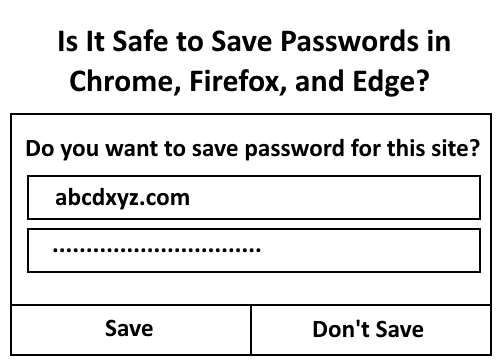
การบันทึกรหัสผ่านในเบราว์เซอร์ของคุณปลอดภัยหรือไม่?
ในโพสต์นี้ เราจะมาดูระดับความปลอดภัยของตัวจัดการรหัสผ่านในตัวของเว็บเบราว์เซอร์ยอดนิยม:
- โครเมียม
- Firefox
- ขอบ
การบันทึกรหัสผ่านในตัวจัดการรหัสผ่านของเว็บเบราว์เซอร์อาจทำให้คุณเสียค่าใช้จ่ายสูง เนื่องจากบุคคลใดก็ตามสามารถเข้าสู่ระบบบัญชีของคุณได้อย่างง่ายดาย เราจะแสดงให้คุณเห็นว่า
1] วิธี(How) ดูรหัสผ่าน ที่บันทึกไว้(View Saved Passwords)ในChrome
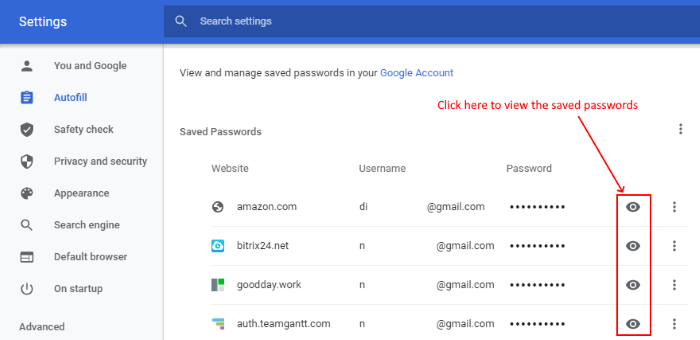
หากต้องการดูรหัสผ่านที่บันทึกไว้ในChromeให้ทำตามขั้นตอนด้านล่าง:
- เปิดเบราว์เซอร์ Chrome
- คลิก(Click)ที่จุดแนวตั้งสามจุดที่มุมบนขวาของเบราว์เซอร์แล้วเลือกตัวเลือก " การตั้งค่า(Settings) "
- คลิกที่ ตัวเลือก " ป้อนอัตโนมัติ(Autofill) " ที่แผงด้านซ้าย
- ตอนนี้ คลิกที่ “ รหัสผ่าน(Passwords) ” ใต้ส่วน “ ป้อนอัตโนมัติ(Autofill) ”
คุณสามารถดูชื่อผู้ใช้และรหัสผ่านที่บันทึกไว้ทั้งหมดได้ที่นี่ ในการดูรหัสผ่าน คุณต้องคลิกที่ไอคอน " ตา " (eye)แต่การดูรหัสผ่านในGoogle ChromeบนWindows 10นั้นไม่ง่ายอย่างที่คิด เมื่อผู้ใช้พยายามดูรหัสผ่านที่บันทึกไว้ เขาต้องป้อนรหัสผ่านWindows ซึ่งหมายความว่าWindows Defenderจะปกป้องรหัสผ่านที่คุณบันทึกไว้ในGoogle Chrome(Google Chrome)
ระหว่างที่ฉันพยายามดูรหัสผ่านที่บันทึกไว้ ฉันยังลอง ใช้ตัวเลือก " ใช้บัญชีอื่น(Use another account) " แต่Windows Defenderล้มเหลวในความพยายามนี้เช่นกัน นั่นเป็นเหตุผลที่แนะนำให้รักษาความปลอดภัยของ Windows(Windows Security)ให้ทันสมัยอยู่เสมอ
แต่เดี๋ยวก่อนWindows Securityได้ป้องกันไม่ให้ผู้ใช้ดูรหัสผ่านที่คุณบันทึกไว้ มันป้องกันผู้ใช้จากการลงชื่อเข้าใช้บัญชีของคุณหรือไม่? คำตอบคือไม่ เมื่อคุณบันทึกรหัสผ่านบนChromeบุคคลใดก็ตามสามารถลงชื่อเข้าใช้บัญชีของคุณได้ง่ายๆ โดยป้อนชื่อผู้ใช้ของคุณ เนื่องจากหลังจากป้อนชื่อผู้ใช้แล้ว รหัสผ่านที่บันทึกไว้จะถูกกรอกโดยอัตโนมัติ
ดังนั้น(Hence)การบันทึกรหัสผ่านในChromeจึงไม่ปลอดภัย
อ่าน(Read) : วิธีเปิดใช้งานและใช้เครื่องมือสร้างรหัสผ่านในตัวของ(How to enable and use Chrome built-in Password Generator) Chrome
2] วิธี(How) ดูรหัสผ่าน ที่บันทึกไว้(View Saved Passwords)ในFirefox
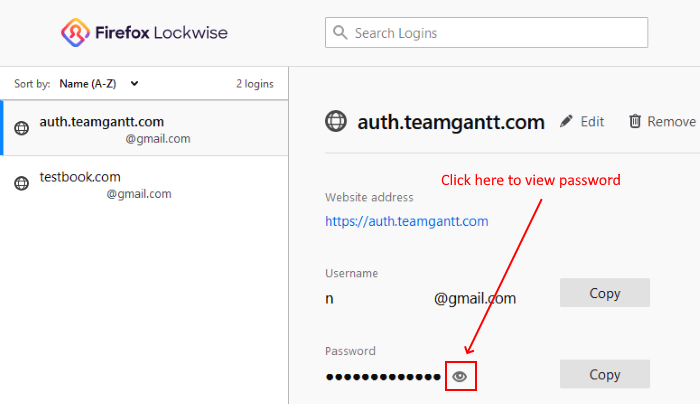
หากต้องการดูรหัสผ่านที่บันทึกไว้ในFirefoxให้ทำตามขั้นตอนด้านล่าง:
- เปิดเบราว์เซอร์ Firefox
- คลิก(Click)ที่เส้นแนวนอนสามเส้นที่มุมบนขวาของเบราว์เซอร์
- เลือกตัวเลือก " การ เข้าสู่ระบบและรหัสผ่าน(Logins and Passwords) "
- ซึ่งจะเป็นการเปิดFirefox Lockwiseซึ่งเป็นตัวจัดการรหัสผ่านในตัวของFirefox
- ตอนนี้ คุณจะเห็นบัญชีทั้งหมดบนแผงด้านซ้าย
- คลิกที่ ไอคอน " ตา(Eye) " และเบราว์เซอร์จะแสดงรหัสผ่านที่บันทึกไว้
ต่างจากChrome Windows (Chrome)Defender(Windows Defender)จะไม่หยุดผู้ใช้จากการดูรหัสผ่านที่บันทึกไว้ในFirefox นอกจากนี้ เช่นเดียวกับChrome เบ รา ว์เซอร์ Firefoxยังกรอกรหัสผ่านโดยอัตโนมัติสำหรับบัญชีใดบัญชีหนึ่ง
ดังนั้น(Hence)ผู้ใช้ทุกคนสามารถเข้าสู่ระบบบัญชีของคุณได้ หากคุณได้บันทึกรหัสผ่านของบัญชีนั้นไว้
อ่าน(Read) : วิธีตั้งค่า Enhanced Tracking, Protection Breach Alerts, Lockwise ใน(How to set up Enhanced Tracking, Protection Breach Alerts, Lockwise in Firefox) Firefox
3] วิธี(How) ดูรหัสผ่าน ที่บันทึกไว้(View Saved Passwords)ในEdge
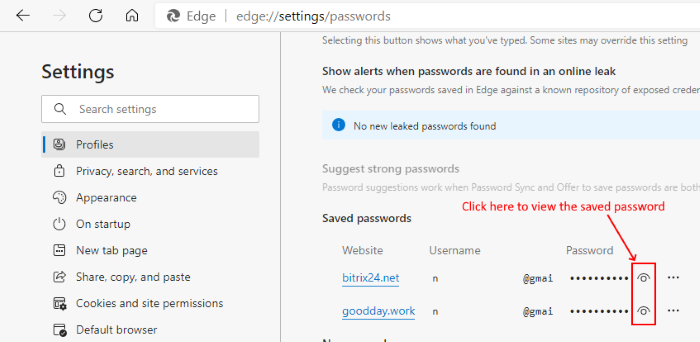
หากต้องการดูรหัสผ่านที่บันทึกไว้ในEdgeให้ทำตามขั้นตอนด้านล่าง:
- เปิดเว็บเบราว์เซอร์ Edge
- คลิก(Click)ที่จุดแนวนอนสามจุดที่มุมบนขวาของเบราว์เซอร์
- เลือกตัวเลือก " การตั้งค่า(Settings) "
- คลิกที่ ตัวเลือก " โปรไฟล์(Profiles) " ที่แผงด้านซ้าย
- นี่จะเป็นการเปิดโปรไฟล์ของคุณ ตอนนี้เลือกตัวเลือก " รหัสผ่าน(Passwords) "
- เลื่อน(Scroll)ลงเพื่อดูรหัสผ่านที่บันทึกไว้
หากต้องการดูรหัสผ่านที่บันทึกไว้ คุณต้องคลิกที่ไอคอน " ตา " (Eye)เนื่องจากEdgeเป็นผลิตภัณฑ์ของMicrosoft Corporationผู้ใช้จึงต้องตรวจสอบตัวเองด้วยการป้อนรหัสผ่านWindows คุณลักษณะนี้ปกป้องรหัสผ่านของคุณจากการถูกบุคคลอื่นดู แต่ไม่ได้หมายความว่าบุคคลอื่นไม่สามารถลงชื่อเข้าใช้บัญชีของคุณได้ เช่นเดียวกับChromeและFirefox Edgeจะเติมรหัสผ่านโดยอัตโนมัติหลังจากป้อนชื่อผู้ใช้บนเว็บไซต์เฉพาะ ทำให้บัญชีของคุณไม่ปลอดภัย
คุณลักษณะขั้นสูงอย่างหนึ่งของEdgeคือการแจ้งเตือนคุณเกี่ยวกับการรั่วไหลของรหัสผ่านเมื่อมีคนพยายามดูรหัสผ่านที่บันทึกไว้ของคุณ เพื่อให้คุณสามารถดำเนินการได้ทันที นี่เป็นคุณสมบัติที่ดี อย่างไรก็ตาม คุณลักษณะนี้จะไม่หยุดไม่ให้ใครลงชื่อเข้าใช้บัญชีของคุณ
การบันทึกรหัสผ่านของคุณในเว็บเบราว์เซอร์ก็มีด้านมืดอีกด้านเช่นกัน แฮกเกอร์(Hackers)ยังคงค้นหาข้อมูลการเข้าสู่ระบบของผู้ใช้อยู่เสมอ หากคุณบันทึกรหัสผ่าน รหัสผ่านสามารถขโมยได้อย่างง่ายดายโดยการใช้คุกกี้หรือเซสชันไฮแจ็(cookie or session hijacking)ค
หากคุณคิดว่าการตรวจสอบสิทธิ์แบบสองขั้นตอนจะปกป้องบัญชีของคุณจากการถูกไฮแจ็ก ดังนั้นจึงไม่มีความเสี่ยงในการบันทึกรหัสผ่าน ถือว่าคุณคิดผิด การรับรองความถูกต้องด้วยสองปัจจัย (2FA) เป็นวิธีที่ยอดเยี่ยมในการปกป้องบัญชีของคุณ แต่แฮกเกอร์สามารถหลอกล่อใจของคุณให้เลี่ยง2FA (bypass the 2FA)การบันทึกรหัสผ่านในเว็บเบราว์เซอร์ทำให้แฮกเกอร์สามารถเลี่ยงการตรวจสอบสิทธิ์แบบสองขั้นตอนได้ง่ายขึ้น
คุณสามารถปิดใช้งานตัวจัดการรหัสผ่านในตัวในเบราว์เซอร์ของคุณ(disable the built-In Password Manager in your browsers)ได้หากต้องการ
การตั้งค่ารหัสผ่านหลักช่วย?
การตั้งค่ารหัสผ่านหลักสำหรับเบราว์เซอร์ของคุณ(Master Password for your browser)เป็นวิธีหนึ่งในการลดปัญหานี้ได้ในระดับหนึ่ง อย่างไรก็ตาม สิ่งนี้สามารถหลีกเลี่ยงได้เช่นกัน เมื่อ ใช้คุณสมบัติตรวจสอบองค์ประกอบ(Element)คุณสามารถดูและแก้ไขโค้ดของเพจเพื่อเลิกแฮชรหัสผ่านได้
- คลิกขวา(Right-click)ที่ช่องรหัสผ่านบนเว็บไซต์
- เลือก ตรวจสอบองค์ประกอบ
- ดับเบิลคลิกที่
type="password"และแทนที่รหัสผ่าน(password)ด้วยข้อความ - กด Enter
- ปิด ตรวจสอบองค์ประกอบ
- รหัสผ่านจะถูกยกเลิกการแฮชและเปิดเผย
สิ่งนี้จะใช้ได้กับระบบปฏิบัติการหรือเบราว์เซอร์ใด ๆ
อ่าน(Read) : วิธีใช้คุณสมบัติ Password Monitor & Password Generator ใน(How to use Password Monitor & Password Generator feature in Edge) Edge
ตัวเลือก บันทึก(Save)รหัสผ่านบนเว็บเบราว์เซอร์ทำให้กระบวนการเข้าสู่ระบบเป็นเรื่องง่าย แต่จะทำให้บัญชีและข้อมูลที่เป็นความลับของคุณตกอยู่ในความเสี่ยง หากคุณสามารถประนีประนอมข้อมูลที่เป็นความลับของคุณเพื่อความสะดวก คุณสามารถบันทึกรหัสผ่านบนเว็บเบราว์เซอร์ได้ วิธีแก้ปัญหาอย่างถาวรคือไม่เคยบันทึกรหัสผ่านบนเว็บเบราว์เซอร์ใดๆ แต่ใช้ซอฟต์แวร์การจัดการรหัสผ่าน(password management software) ที่ดี แทน
Related posts
วิธีการปิดตัวใน Password Manager ใน Chrome, Edge, Firefox
นำ Saved Passwords ทั้งหมดในครั้งเดียวใน Chrome, Firefox, Edge
วิธีการซิงค์ Tabs ระหว่าง Edge, Chrome and Firefox browsers
400 Bad Request, Cookie Too Large - Chrome, Edge, Firefox, IE
วิธีการเปลี่ยน Default Font ใน Chrome, Edge, Firefox browser
ปิดการใช้งานภาพใน Chrome, Firefox, Edge, Internet Explorer ในขณะที่เรียกดู
วิธีอัปเดต Chrome, Edge, Firefox, Opera เบราว์เซอร์บน Windows 10
จัดการหรือปิดใช้งาน Browser Add-ons & Extensions ใน Chrome, Firefox
วิธีปิดใช้งาน Geolocation ใน Firefox, Chrome, และ Edge
วิธีหยุดการเปลี่ยนเส้นทางอัตโนมัติใน Chrome, Firefox, Edge เบราว์เซอร์
วิธีการบัญชีดำหรือบล็อกเว็บไซต์ใน Chrome, Firefox, Edge เบราว์เซอร์
Share Button Plugins สำหรับ Share Button Plugins, Chrome, Firefox and Edge browsers
Create ทางลัดหน้าเว็บโดยใช้ Edge browser บนเดสก์ท็อป Windows 10
เปิดใช้งาน Adobe Flash Player ใน Chrome, Edge, Firefox, IE, Opera
Lazy Loading คืออะไร เปิดใช้งานหรือปิดการใช้งานใน Chrome, Firefox, Edge
ปิดทั้งหมดเปิด browser tabs ที่ครั้งเดียวใน Chrome, Edge, หรือ Firefox
Hyperlink Auditing ใน Chrome & Firefox browsers
วิธีนำเข้ารหัสผ่านจาก Chrome ถึง Firefox ใน Windows 10
Windows Defender Application Guard Extension สำหรับ Chrome & Firefox
วิธีการเปลี่ยน default download location ใน Chrome, Firefox, Opera
